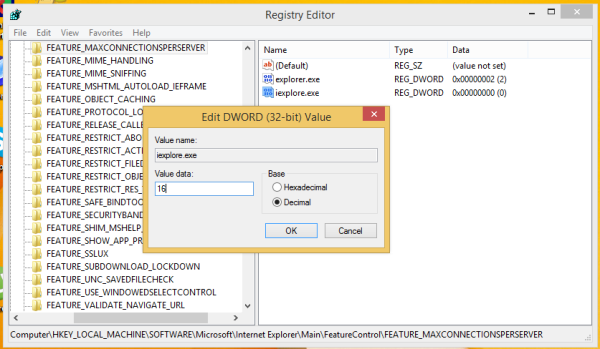Le gestionnaire de téléchargement d'Internet Explorer a une limite pour le nombre de transferts ou de téléchargements exécutés simultanément. Par exemple, dans Internet Explorer 9, il était limité à seulement 6 téléchargements. Avec IE10 et au-dessus, Microsoft a augmenté cette limite à 8 téléchargements. Si ce montant est insuffisant pour vous ou si vous avez une autre raison de l'augmenter, vous serez heureux de savoir que vous pouvez le changer. En utilisant un simple ajustement du registre, vous pouvez l'augmenter de 8 à un montant plus élevé, par exemple. 16. Suivez simplement ces instructions simples ci-dessous.
- Ouvrez l'éditeur de registre ( voir notre tutoriel détaillé sur l'éditeur de registre Windows ).
- Accédez à la clé suivante:
HKEY_LOCAL_MACHINE SOFTWARE Wow6432Node Microsoft Internet Explorer Main FeatureControl FEATURE_MAXCONNECTIONSPERSERVER
Si vous ne possédez pas cette clé, créez-la simplement.
Astuce: vous pouvez accéder à n'importe quelle clé de registre souhaitée en un seul clic . - Créez une nouvelle valeur DWORD nommée iexplore.exe et définissez la limite souhaitée en décimales. Vous pouvez utiliser n'importe quelle valeur comprise entre 2 et 128. Par exemple, pour définir la limite à 16 téléchargements, définissez-la sur 16 comme indiqué sur l'image ci-dessous:
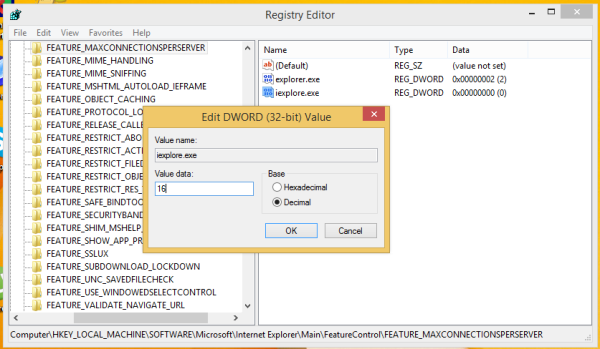
- Si vous exécutez IE 64 bits sur Windows 64 bits ( voir comment activer IE 64 bits ), vous devez répéter l'étape ci-dessus pour la clé de registre suivante:
HKEY_LOCAL_MACHINE SOFTWARE Microsoft Internet Explorer Main FeatureControl FEATURE_MAXCONNECTIONSPERSERVER
Maintenant, redémarrez votre navigateur Internet Explorer et vous avez terminé! Si vous avez suivi les étapes exactes de cet article, vous pourrez avoir 16 téléchargements en cours d'exécution simultanément.